Есть много способов извлечь файл APK с устройства Android. Некоторые из них так же просты, как копирование и вставка URL-адреса, в то время как другие требуют, чтобы вы рутировали свой смартфон. Но зачем выбирать сложный маршрут, когда есть более простые? Итак, вот пять простых способов извлечь файлы APK со смартфона и планшета Android. Но прежде чем мы начнем, давайте сначала разберемся с основами.
Что такое APK-файл? Файл пакета приложения Android (или сокращенно .apk) — это формат, который мы используем для распространения программного обеспечения на Android. Проще говоря, APK — это установщик программ для Android. Точно так же, как .exe для Windows и .dmg для MacOS.
Программы для Windows, мобильные приложения, игры — ВСЁ БЕСПЛАТНО, в нашем закрытом телеграмм канале — Подписывайтесь:)
- Перенесите приложения на другие устройства Android, у которых нет подключения к Интернету.
- Сделайте резервную копию ваших любимых приложений и сохраните ее на своем компьютере.
- Экономия памяти телефона за счет резервного копирования менее используемых приложений. Всякий раз, когда вы хотите использовать приложение, все, что вам нужно сделать, это установить их на свое устройство. Когда вы закончите использовать, вы можете удалить приложение.
- Установка приложений, которых нет в Google Play. Например, большинство планшетов Android могут без проблем запускать WhatsApp. Но вы не можете скачать его из Play Store. Следовательно, вы должны устанавливать такие приложения напрямую, используя файл APK. То же самое применимо к приложениям с географическим ограничением.
Извлеките APK-файл любого приложения на вашем Android
Логика проста — сделайте резервную копию приложений. Под резервным копированием я подразумеваю не полную резервную копию (которая также включает данные приложения), а обычную резервную копию, которая будет включать только файл APK. Кроме того, вы также можете скачать APK из сторонних источников. Здесь мы рассмотрим оба метода.
Декомпиляция Андройд приложений (подробно)
1. Использование Ассистента для Android
Это самый популярный способ резервного копирования. И самое лучшее в приложении Android Assistance — это то, что оно использует очень мало системных ресурсов, а размер файла составляет всего 1 МБ.
Итак, вот как это работает. Установить Поддержка Android приложение из Google Play Store и откройте его. Затем перейдите в Инструменты> Резервное копирование и восстановление.

Теперь установите флажок рядом с приложениями, файл .apk которых вы хотите извлечь, а затем нажмите на опцию «Резервное копирование» внизу.

Вот и все, он запустит процесс резервного копирования и сохранит все APK на SD-карте в папке Android Assistance App Backup.

Используйте любой файловый менеджер, чтобы перейти по этому пути.

2. Использование проводника
В Android вы можете легко создавать резервные копии всех своих приложений с помощью бесплатного приложения для управления файлами под названием File Explorer, популярного приложения для управления всеми вашими файлами и папками. Если вы еще не установили.
Вперед и скачать Файловый менеджер из Flashlight + Clock в Play Store. После установки запустите его из меню.
На главном экране нажмите на опцию «Приложения». Здесь все приложения будут перечислены проводником.

Теперь нажмите и удерживайте приложение, для которого хотите сделать резервную копию. При необходимости вы даже можете выбрать несколько приложений. После выбора нажмите на опцию «Резервное копирование», появившуюся в нижней панели навигации.

Это действие создаст резервную копию выбранных приложений, нажмите на опцию «Открыть», чтобы увидеть резервные копии приложений.

Это действие перенесет вас в хранилище резервных копий на вашем устройстве Android.
Связанный: 10 лучших альтернатив ES File Explorer
3. Использование AirDroid
Это лучший способ, если вы хотите сохранить APK на своем компьютере. Поскольку это служба на основе браузера, она не зависит от платформы и работает на всех платформах, таких как Windows, MacOS, Linux или что-либо еще, если у вас есть браузер.
AirDroid — бесплатное приложение, которое позволяет управлять устройством Android с помощью браузера компьютера. Помимо этого, вы также можете использовать его для резервного копирования установленных приложений.
Начните с установки AirDroid из магазина Google Play. После установки откройте приложение. Вам будет предложено войти в систему, это необязательно, и ваш компьютер и Android подключены к одной и той же сети Wi-Fi. В противном случае вам нужно будет создать бесплатную учетную запись Airdroid.
В этом случае мой телефон и компьютер находятся в одной сети, поэтому я нажму на опцию «Пропустить» в правом верхнем углу, чтобы обойти процесс входа. После этого дайте все необходимое разрешение.

И следуйте простым инструкциям, чтобы подключить Android-устройство к браузеру компьютера. В общем, если ваш компьютер и Android подключены к одной и той же сети Wi-Fi, вы увидите IP-адрес при открытии приложения.

Введите отображаемый IP-адрес в адресной строке компьютера и нажмите Enter, чтобы подключиться и открыть AirDrod на вашем компьютере.

После подключения щелкните значок «Приложения», выберите все приложения, для которых необходимо создать резервную копию на своем компьютере, и нажмите кнопку «Загрузить». Как только вы нажмете кнопку, AirDroid извлечет файлы APK всех выбранных приложений и загрузит их на ваш компьютер в виде одного zip-файла.
Вот и все. Так просто извлечь APK из приложения с помощью AirDroid.

4. Извлечение APK прямо из Google play.
В отличие от других методов в этом списке, которые извлекают файлы APK непосредственно из установленных приложений на вашем устройстве Android, этот метод позволяет извлекать APK прямо из магазина Google Play.
Чтобы получить файл APK, перейдите по этой веб-инструмент, скопируйте и вставьте URL-адрес приложения в Google Play и нажмите кнопку «Создать ссылку для загрузки».
Как только вы нажмете кнопку, веб-приложение загрузит файл APK и предоставит вам ссылку для загрузки. Просто щелкните по нему, чтобы загрузить файл APK.
Поскольку APK-файл загружается прямо из Play Store, вам не нужно беспокоиться о зараженных файлах. Однако вы можете столкнуться с некоторыми проблемами на сайте из-за надоедливой всплывающей рекламы. Но в целом я использую этот онлайн-инструмент несколько месяцев, и он всегда работает безупречно.

Подробнее: как извлечь apk прямо из магазина Google Play
5. Загрузите из Интернет-источников
Угадайте, что если вам нужен APK, вам не обязательно извлекать его из приложения. Скорее всего, вы сможете найти этот APK в Интернете. Просто выполните простой поиск в Google, указав название приложения и «APK». Этот метод сэкономит вам время, если вам нужен только один файл APK.
Существует множество онлайн-источников, которые объединяют APK-файлы популярных приложений с вредоносным ПО. Поэтому убедитесь, что вы загружаете APK только из законных источников. Хорошим местом для поиска будут такие сайты, как APKmirror. В этих онлайн-репозиториях хорошо то, что вы можете найти любую версию приложения, которая вам нужна, даже если она двухлетняя.

Как найти файлы APK на телефоне Android
Если у вас есть Android-устройство с root-правами, вам не нужно загружать сторонние приложения для извлечения файлов APK. Просто откройте диспетчер файлов на своем Android-устройстве, дайте ему root-доступ и перейдите в следующий каталог в зависимости от того, какой у вас телефон Android.
1. / данные / приложение 2. / данные / частное приложение 3. / система / приложение /

В целом это были одни из лучших способов извлечь apk с телефона Android. Если вы хотите распаковать APK на свой смартфон или планшет Android, используйте метод файлового проводника. Если вы хотите перенести APK на компьютер, используйте Airdroid. Итак, какой ваш любимый метод извлечения APK с телефона Android? Поделитесь в комментариях ниже.
Связанный: 8 альтернатив Google Play Store
Программы для Windows, мобильные приложения, игры — ВСЁ БЕСПЛАТНО, в нашем закрытом телеграмм канале — Подписывайтесь:)
Источник: ozki.ru
Открываем и редактируем файлы Apk на устройствах Андроид

Привет всем. Здесь вы узнаете, как открыть файл apk на Андроид и даже поковырять его код. Не будем останавливаться на общих понятиях расширения apk, сразу перейдем к делу. Для этих целей создано приложение “APK Editor Pro”. Этот инструмент поможет открыть, а также редактировать apk файлы.
Ссылки для скачивания приложены в конце статьи.
При помощи его я редактировал созданное в конструкторе приложение, так как некоторые ссылки и изображения (по умолчанию встраиваемые конструктором) не устраивали. Нет, я не программист и понимаю в кодах не больше вашего, но инструмент APK Editor позволяет работать с ним пользователям любого уровня от новичка до профессионала, так как оно имеет подсказки.
Содержание скрыть
Как открыть Apk файл на Андроид
Интерфейс APK Editor Pro
Главная страница содержит четыре кнопки:
- Выберете Аpk
- Выберете Аpk из приложения
- Помощь
- Выход
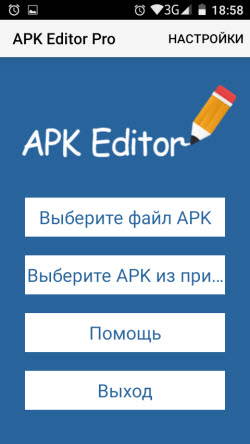
Для редактирования используются первые две.
1. Первая кнопка открывает непосредственно файлик apk, сохраненный в памяти устройства. То есть, открывается встроенный менеджер, находите нужное место расположения редактируемого объекта.
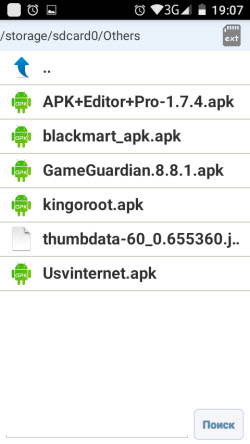
Клик по нужному элементу вызовет окно, где нужно выбрать, что вы хотите делать.
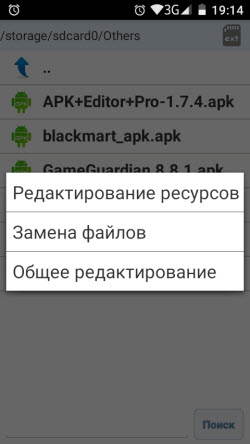
- Редактирование ресурсов
- замена файлов
- общее редактирование
Функция редактирования ресурсов позволяет изменять строки, файлики, манифест. Через эту функцию доступно практически все содержимое редактируемого файла.
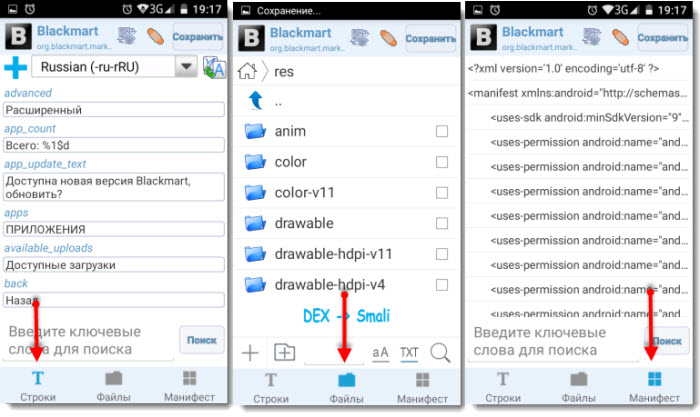
Замена, подразумевает полную подмену одного файла на другой. Как правило, её используют для замены изображений, аудио и других элементов.
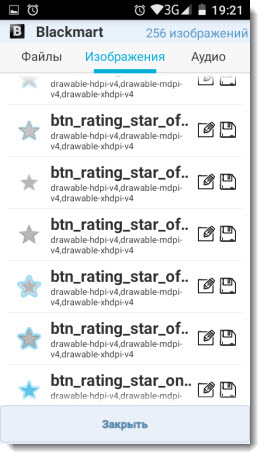
Общее редактирование поможет изменить название приложения, пакета, место установки, код версии, название версии.
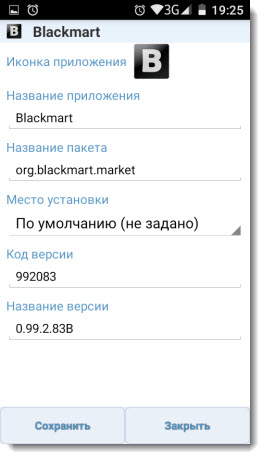
2. Вторую кнопку используют в случае отсутствия файла apk, но при наличии установленного приложения. Выбираете из списка и приступаете к редактированию.
Клик на кнопку вызовет список всех установленных приложений. Здесь же можно переключиться между пользовательскими и системными.
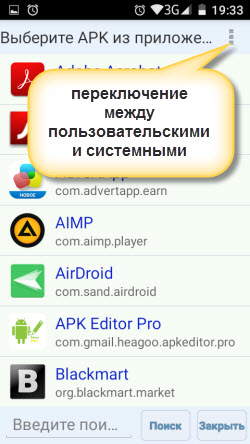
Выбрав объект, открывается окно для выбора редактирования, но добавляется дополнительно “Редактирование данных”.
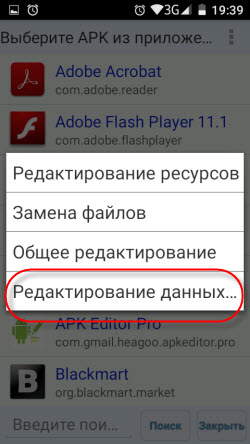
По-большому счету эта функция ничего интересного не даст, разве что только профи найдет в нем смысл.
3. Раздел “Помощь” – это одна большая подсказка по работе с некоторыми функциями: замена названия приложения, подмена фонового рисунка, ликвидация рекламы, перемещение данных на карту, удаление подозрительных разрешений.
В принципе инструкция написана неплохо, но при изучении советую внимательно изучить от начала и до конца.
4. Последняя кнопка “Выход” говорит сама за себя. Нажав её, приложение закроется.
Теперь на примерах рассмотрим использование приложения.
Как заменить картинку в приложении
1. Выбираем вторую кнопку “Выберете … из приложений”
2. Находим объект, который подвергнем испытанию, клик по нему.
з. Переход по “Замена файлов”
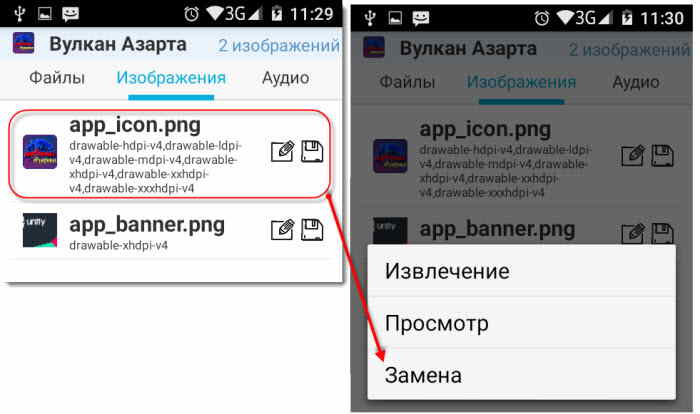
4. Выбрать “Изображения”
5. Долгое нажатие откроет окно:
Нам нужна замена. Заранее необходимо подготовить другой файл и закинуть его в устройство. Для этих целей я использую папку “Others”. По умолчанию она имеется в каждом устройстве.
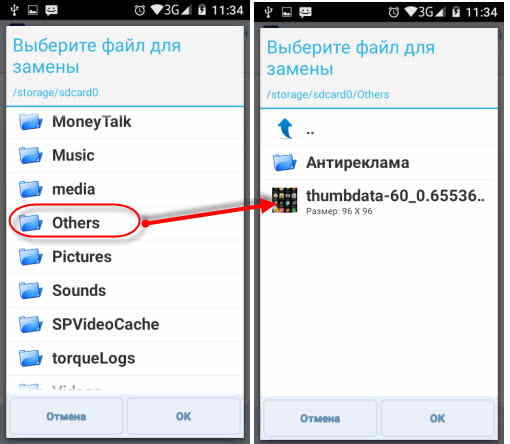
6. Клик по готовому изображению произведет подмену.
7. Жмем “Сохранить” и ждем готового результата. Это может занять некоторое время, все зависит от размера приложения.
8. По окончании будет указан путь, куда сохраняется модифицированный файл. Прежде чем запустить новый apk, старый необходимо удалить.
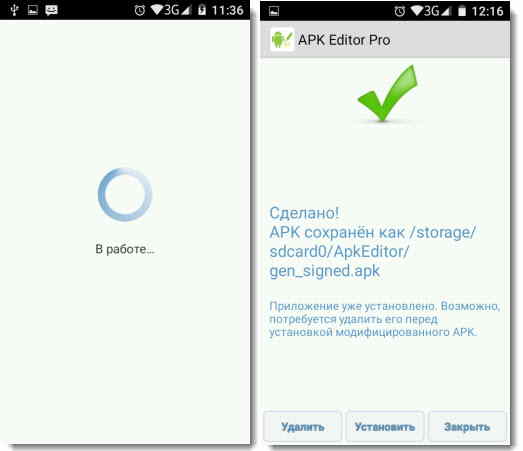
Как удалить рекламу из приложения
Рекламный код может быть прописан где угодно, все зависит от её назначения. Мы рассмотрим стандартный способ. Этот способ описан в разделе помощь, но пришлось немного потратить время на разбор, так как названия папок и файлов немного не соответствовало. Видимо, информация устаревает.
Начнем сразу с пункта №3. Первый и второй выполняем как в первом примере.
- Переход по “Редактирование ресурсов”
- Выбираем параметр “Файлы”
- Находим место где расположена папка “layout”
- Выбираем файл “main. xml”
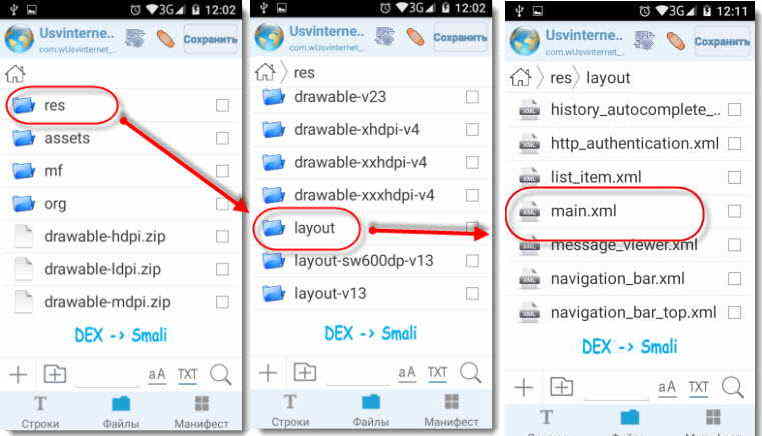
- Далее, находим файл: layout_height=”wrap_content”
- Вместо “wrap_content” прописываем “0dip”
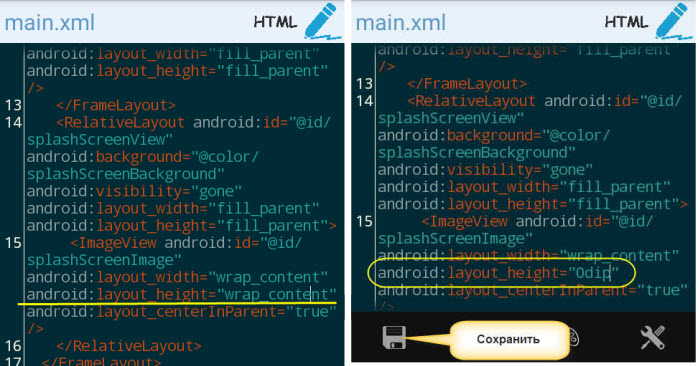
- Все это сохраняем и ждем завершения
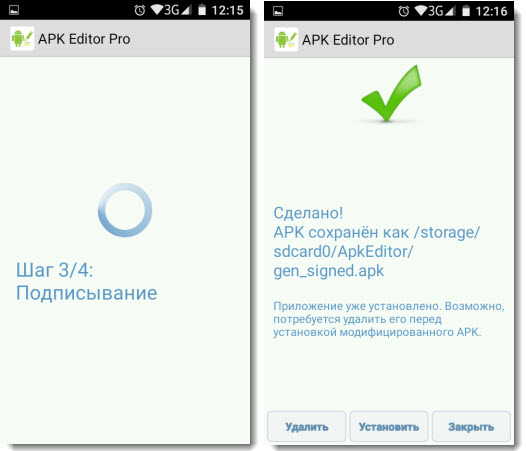
Удаляем старый apk и устанавливаем новый.
В этом случае убрали рекламу только с главной страницы.
Работать с редактированием элементов лучше всего через программу AirDroid. Оно выводит экран смартфона на монитор компьютера. Приятней работать с нормальной клавиатурой, а не тыкать в малюсенькие кнопочки устройства.
Ссылки
С вопросом “как открыть apk файл на андроид” разобрались. Плюс ко всему мы можем его полноценно редактировать под свои интересы.
Где взять приложение выбирать вам, ссылки ниже.
Установить APK Editor
с Плэй Маркет (платно)
с 4PDA (со скидкой и …)
Источник: usvinternet.ru
С помощью какой программы установить формат apk. Открываем файл apk на компьютере

Одной из наиболее популярных современных мобильных операционных систем является Android, которую можно встретить в смартфонах, планшетных компьютерах, электронных книгах и в другой портативной электронике. Появление данного продукта стало стимулом для создания новых форматов файлов, что обусловлено особенностями системы и ее структурой. Одним из таких форматов является apk — который трактуется как Android Package .
На практике данный формат представляет собой архив формата zip. В нем могут содержаться различная информация и данные, используемые операционной системой Android. Иными словами этот файл является пользовательским приложением для данной системы . Это могут быть игры или вспомогательные программы.
Как правило, такие файлы хранятся в магазине приложений Google Play, непосредственно через который загружаются на смартфон или планшет автоматической установкой. Однако встречаются ситуации, когда файл хранится на традиционном ПК с другой операционной системой и требует ручной установки самим пользователем. Также нередко в целях безопасности перед установкой необходимо просмотреть файл на наличие компьютерных вирусов, которые могут повредить устройство.
Видео. Как установить игры на андроид с компьютера
Чем открыть файл apk в различных ситуациях
При выборе программы для чтения такого типа файлов следует учесть, что при его создании был использован алгоритм ZIP сжатия , а значит, вполне очевидным будет использовать для открытия программы архиваторы WinRAR и WinZip, которые легко установить на основной ПК. При этом, после распаковки архива, пользователь сможет просмотреть его содержимое, которое может быть представлено в виде набора папок и документов, но не сможет изменить или отредактировать файл на свое усмотрение.
Поскольку операционная система Android была изначально разработана компанией Google, то для создания или редактирования файлов apk используется специальная программа для разработки приложений Google’s Android SDK, базирующаяся на языке веб программирования Java.
Впрочем , для редактирования файлов в формате apk существует и альтернативный продукт Eclipse, для которого должен быть установлен плагин ADT. Обе программы имеют версии для установки на любых операционных системах.
Как в OC Windows, так и в Linux открыть файл apk можно с помощью еще одной программы архиватора 7-Zip, а вот для Mac ОС используется программа Archive Utility.
Мобильные устройства и гаджеты прочно вошли в нашу жизнь. В основном они используют операционную систему Android от Google или iOS от Apple. Учитывая вполне демократичную стоимость смартфонов на Android-е, понятно, что эта система наиболее распространена. И приложений под нее имеется огромное множество. Все приложения запускаемые в системе от Google имеют расширение «.apk».
Если вам необходимо выяснит как открыть файл. apk на компьютере – ознакомьтесь с содержимым этой статьи.
О том, как открыть файл apk на компьютере и что он из себя представляет
Дословно эта аббревиатура расшифровывается как «Android Package». Этот формат файлов был придуман компаниями «Open Handset Alliance» и «Google» и представляет собой особый тип архива, содержащий в себе всю необходимую для работы приложения информацию. Запуск подобного файла возможен только в операционной системе Android.
Открываем файл apk
Фактически — это архив. Поэтому, скопировав его к себе на компьютер вы можете ознакомится с его содержимым, используя, например, архиватор 7z или WinRAR. При этом будет видно, что этот архив имеет внутри себя код программы, дополнения, необходимые мультимедиа ресурсы и служебную информацию.

Запускаем мобильное приложение в Windows
Если вам необходимо выяснить работоспособность файла, а не открыть его содержимое, то без дополнительных программ для Windows не обойтись. Хороший помощник в этом деле — Google’s Android SDK – специальное приложение эмулирующее работу смартфона. С его помощью вы сможете запустить, отладить или создать новое приложение. Другим вариантом для открытия файла с расширением apk является программа Eclipce с расширением ADT.
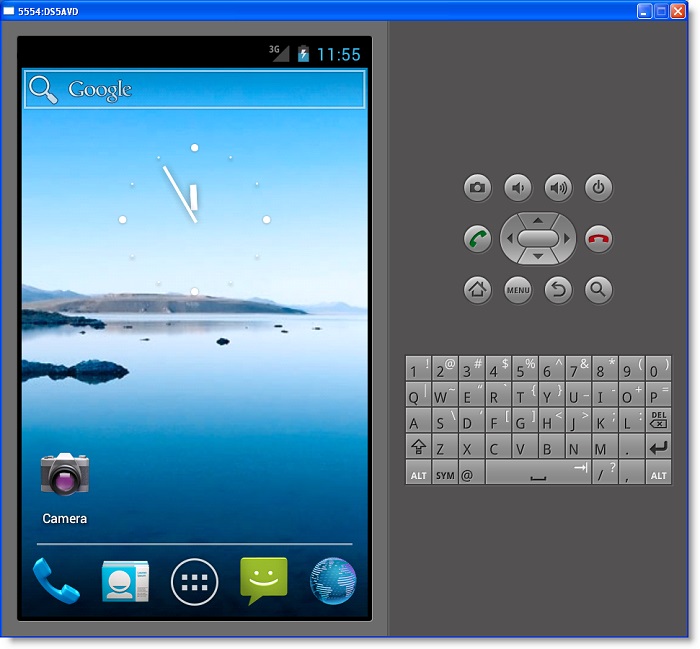
По сути, формат apk на компьютере открыть невозможно . Он не предназначен для работы на ПК. Это расширение установочного файла игр или приложений для системы Андройд . Тем не менее можно использовать некоторые приложения-эмуляторы , которые позволяют работать с apk не персональном компьютере.
Операционная система Андройд в значительной мере отличается от Windows, поэтому при запуске эмуляторов они потребляют огромное количество ресурсов . Так что на слабых компьютерах запустить апк не получиться.
Чем и как открыть расширение apk на компьютере
Одной из известных программ для открытия такого формата является Nox app Player . Плеер полностью бесплатен , скачать его можно с официального сайта. С установкой проблем возникнуть не должно- все очень просто. Запускаем установщик и следуем дальнейшим инструкциям.
Когда инсталляция завершена придется подождать некоторое время, пока запуститься ОС Андройд. Занять это может от нескольких секунд до нескольких минут, в зависимости от мощности ПК. После этого появится рабочий стол.

Плеер позволяет задать множество параметров, в том числе ROOT права , для чего нужно перейти в настройки (значок шестеренки в правом верхнем углу)
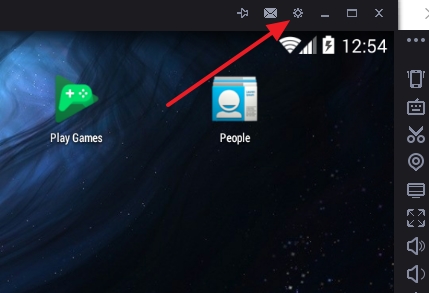

Переводим соответствующий переключатель в положение ON .

Чтобы запустить файл апк, необходимо в правой части экрана кликнуть на иконку загрузки.

Программа любезно сообщит, что для запуска apk можно использовать обычное перетаскивание . К сожалению эта функция работает нестабильно, поэтому соглашаемся с оповещением и продолжаем.
Теперь осталось выбрать необходимый файл в стандартном проводнике Windows.

Затем начнется стандартная установка апк на Андройд. Кода процесс будет завершен, ярлык приложения появиться на рабочем столе. Стоит заметить , что не всегда приложения запускаются с первого раза. Иногда приходится запускать их повторно.
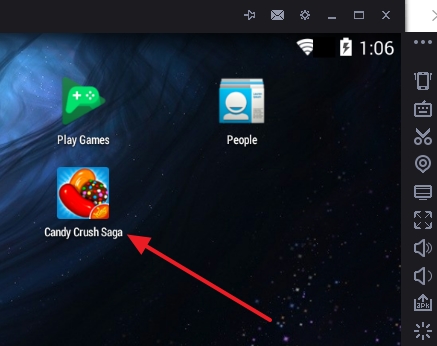
Чтобы воспользоваться специализированными функциями андройда, достаточно обратить внимание на панель справа.
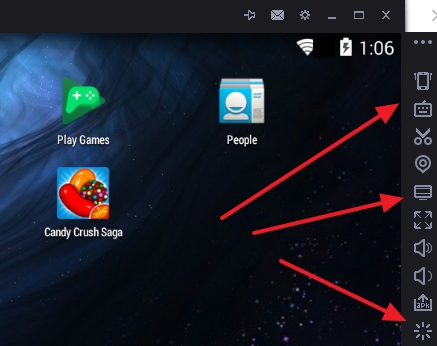
Как открыть apk файл на андроид
Как и упоминалось выше, формат apk специально разработан только под Андройд, поэтому с запуском приложений проблем возникнуть не должно. Существует два способа установки файлов этого формата:
- Установка с PlayMarket
- Инсталляция вручную.
Первый вариант достаточно прост – открываем маркет и ищем необходимое приложение. После чего запускаем его инсталляцию .
Во втором случае файл необходимо скинуть на телефон. Не важно, как именно это сделать — можно воспользоваться Bluetooth, подключить устройство к ПК в качестве флешки, или использовать любой другой способ. После этого остается найти файл через диспетчер и запустить его.
В этой статье мы расскажем вам о том, чем открыть APK файл. Точно следуйте инструкции и всё обязательно получится.
Что такое APK? Это обычный установщик или же архив исходных файлов любого приложения, созданного для платформы Андроид. Расшифровывается как Android PacKage. Некоторые пользователи андроид устройств, жалуются на проблемы при установке таких файлов. Разберем чуть поподробнее.
Изначально необходимо предоставить телефону доступ к сторонним приложениям (приложения, скаченные из Интернета, не из Play Market) и разрешить их установку на телефон. Для этого необходимо провести несколько манипуляций с настройками: зайдите в «Настройки», затем в раздел «Личные данные»/ «Персонализация»/ «Система» (на всех телефонах по разному).
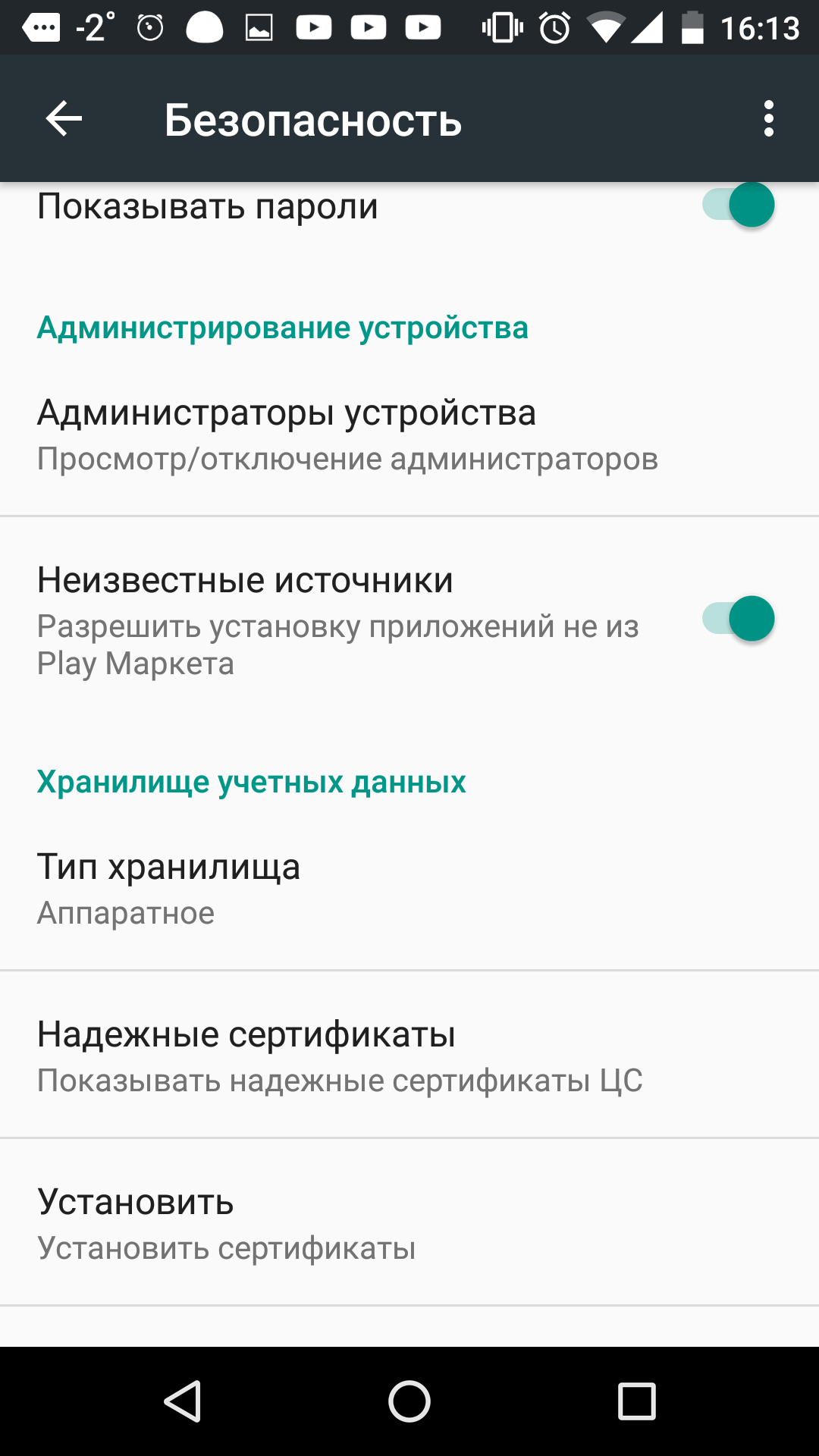
Теперь телефон будет устанавливать любые скаченные приложения. Учтите, загружая такие «левые» программы, вы рискуете потерять ценную информацию, например, пароли, номера банковских карт, да и просто личные данные. Хакерство и вирусы никто не отменял. Будьте аккуратны и бдительны к загружаемым файлам.
Совет: Обязательно скачайте антивирусную программу для защиты своего устройства.
Итак, доступ есть. Теперь нужно добраться до самого файла, как на обычном компьютере. В этом, вам поможет практически любой файловый менеджер. Именно он позволит использовать и открывать загруженные APK программы.
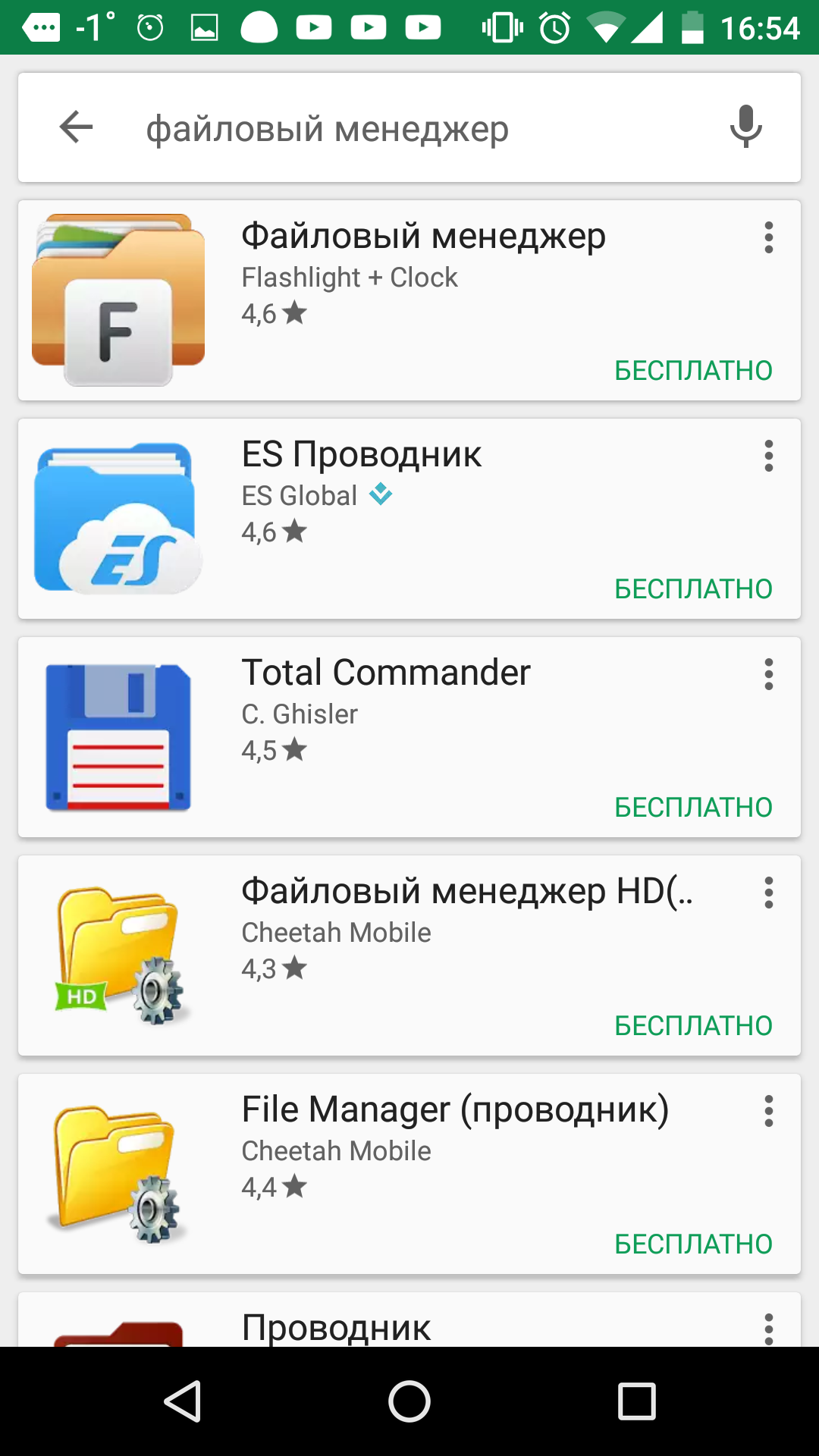
Скачивайте абсолютно любой. Мы предпочитаем X-Plore File Manager (Скачать) . На наш взгляд он дает самую подробную и удобно структурированную информацию о файлах смартфона и, кроме этого, обладает отличным функционалом.

В большинстве случаев, достаточно просто нажать на иконку скаченного приложения и оно запустится.
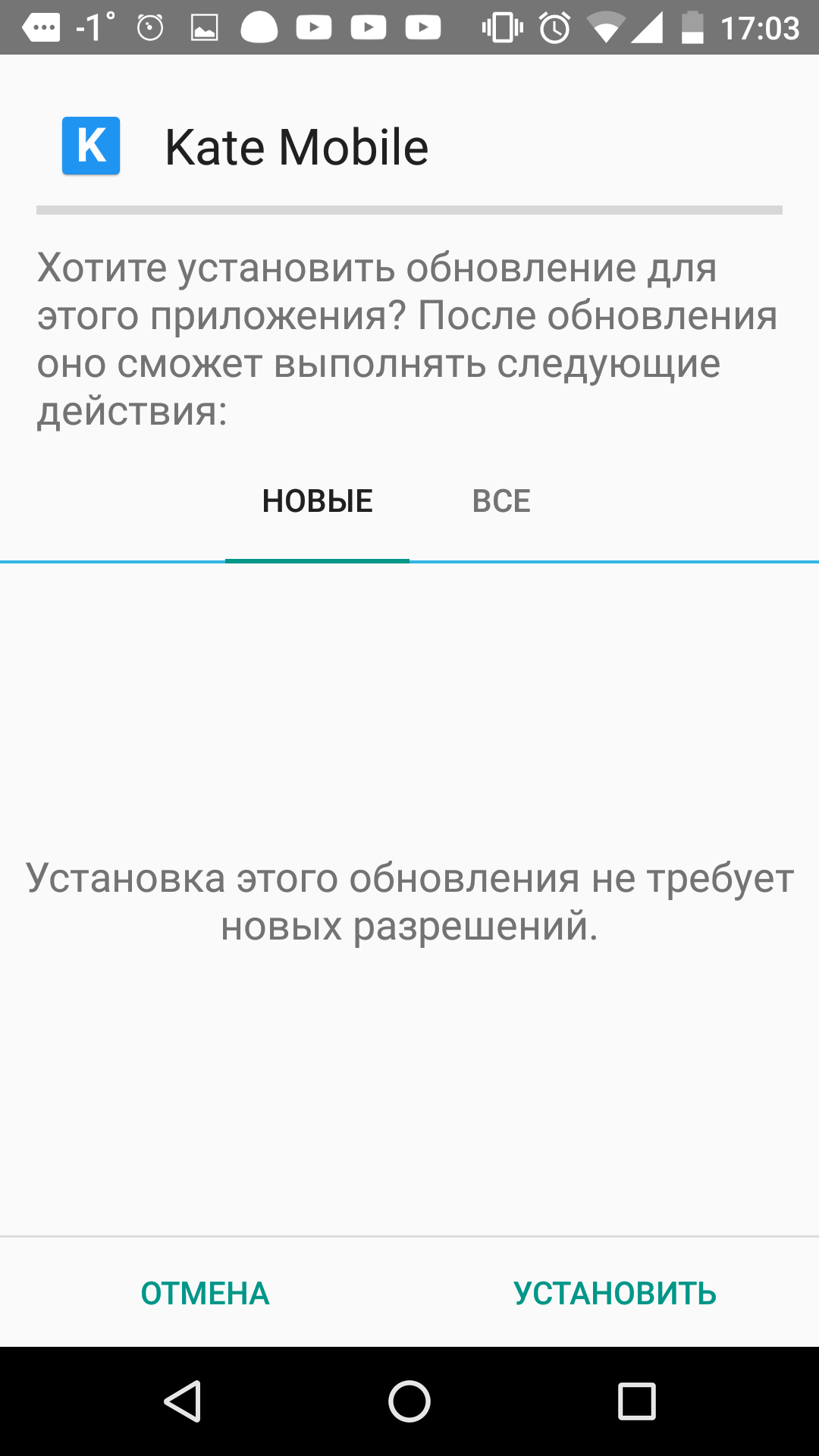
Но если не получается, то воспользуйтесь функцией «Открыть в системе», позволяющий использовать для открытия абсолютно все возможные программы.
![]()

Перед установкой, обязательно ознакомьтесь с разрешениями приложения. Некоторые из них запрашивают доступ к личной информации. В таком случае, 20 раз подумайте, прежде чем использовать такие приложения.
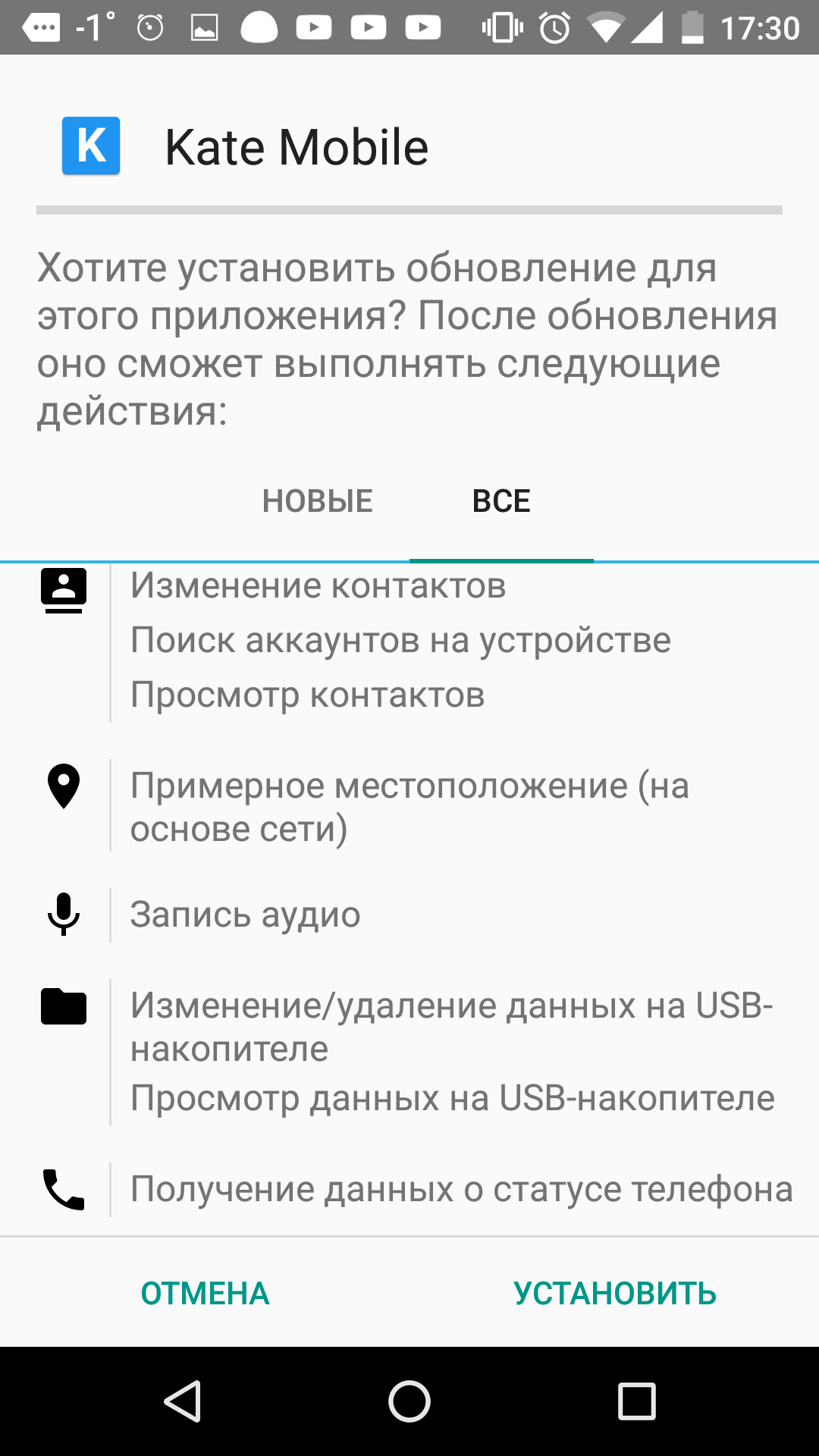
Да и вообще, лучше все-таки приобретать лицензионный софт и прочее программное обеспечение.
Уважаемые читатели! Если у вас остались вопросы или есть комментарии по теме статьи — пожалуйста, оставляйте их ниже.
Если Вас интересует данный вопрос, значит вы хотите заняться его редактированием, начнем урок!
Пример из чего состоит приложение проводится на приложение — Google Now
Приложения которые вы устанавливаете на Android можно открыть обыкновенным архиватором, для мелких и несложных редакций приложений, а также декомпиляция для сложных и полных изменений приложений apk (в дальнейшем apk).
Открытие apk с помощью Архиватора
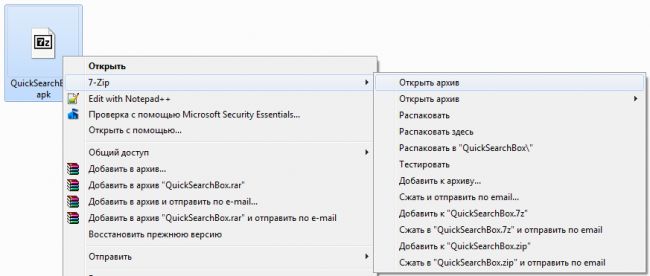
Из чего состоит приложение Android
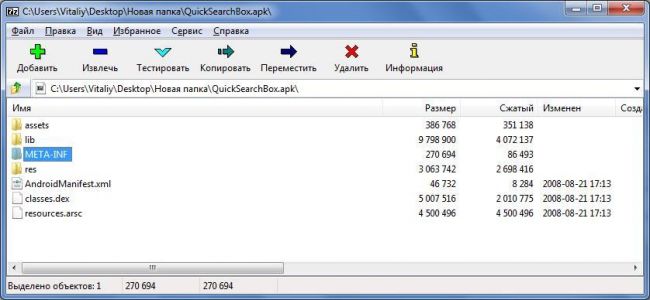
Папка Assets — активы в данной папки находятся файлы которые задают «возможности» приложения
Папка META-INF — в данной папке находится файлы подписи. У каждой компании которая выкладывает приложения есть своя подпись которая свидетельствует, что это его собственность так как имеет свой ключ шифрования.
Папка RES — в данной папке находится видимая, слышимая часть приложения. В данной папке содержится файлы которые позволяют строить интерфейс, картинки и мелодии
Файл AndroidManifest.xml — паспорт apk приложения. Данный файл содержит общие сведения о приложения.
Файл resources.arsc — скомпилированная «видимая часть» приложения (Папка RES )
Если попробовать открыть любой файл то вы получите вот что:

не декомпилированный файл AndroidManifest.xml
Источник: planetahd.ru